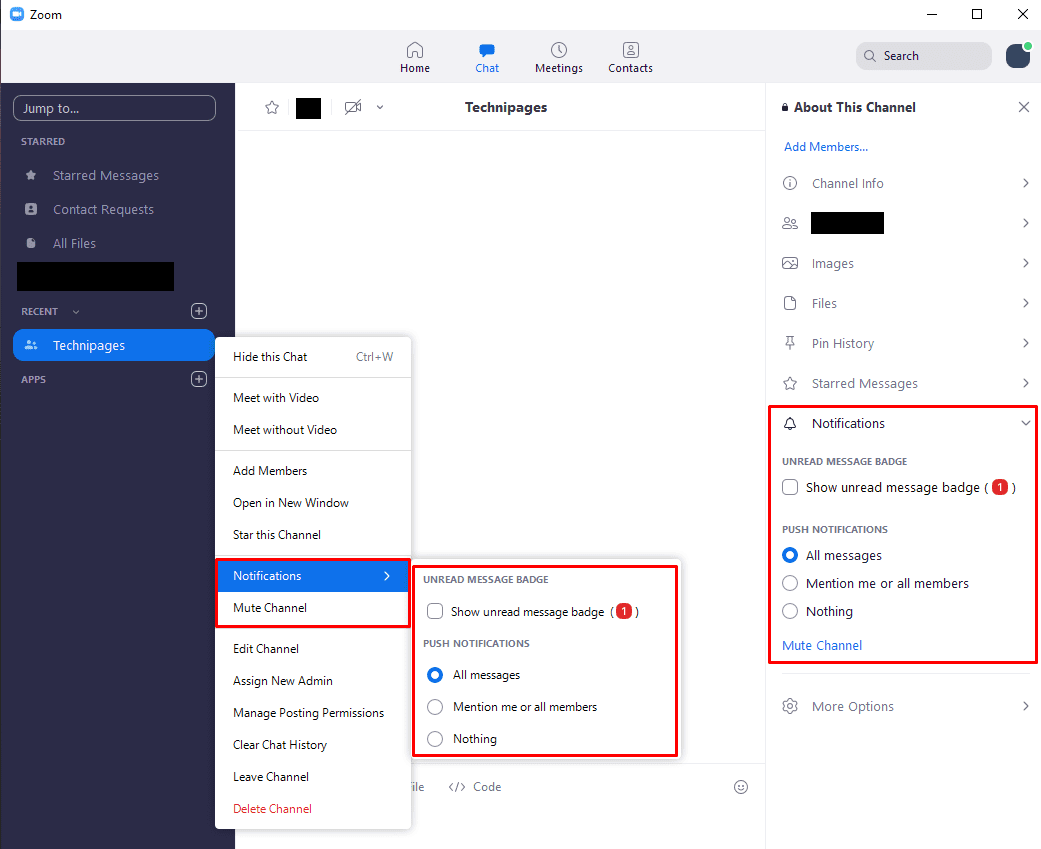Mens alle og deres kat har vigtige forretninger møder på Zoom, der sker meget på platformen - og for mange brugere kommer beskeder ind, selv mens de har travlt med at chatte med en anden.
Det kan være lidt af et problem – ikke kun er det uhøfligt over for de andre personer i mødet, men det kan også forstyrre interviews, bryde koncentrationen og så videre. Heldigvis har Zoom sin egen version af 'Mute'-knappen - Forstyr ikke-tilstanden.
Du kan både indstille tidspunkter på dagen, hvor du ikke ønsker at blive forstyrret (for eksempel natten over eller i de tidlige morgentimer). Lige deaktiver alle meddelelser mens du er aktivt i et møde. Derudover kan du slå lyden fra for bestemte gruppechats eller kanaler, hvis de bliver for støjende for dig.
Indstillinger for Forstyr ikke
Åbn op og log ind på Zoom. Klik på indstillingen Indstillinger. Vælg fanen Chat for at komme til de chatspecifikke muligheder. Rul til afsnittet Push-meddelelser.

Her kan du finde flere Forstyr ikke-indstillinger - såsom 'Forstyr ikke fra __ til __', 'Slå notifikationer fra mens jeg er til et møde eller i et internt opkald.’ Du kan også vælge, om du vil have notifikationer for bestemte typer beskeder. Hvis du vil reducere støjen og kun få private beskeder eller @-omtaler, skal du vælge muligheden for at modtage notifikationer for "Kun private beskeder og omtaler." Valgmuligheden "Vis forhåndsvisning af meddelelse" giver dig mulighed for at deaktivere forhåndsvisning af meddelelser i meddelelser, som du modtage. Dette forhindrer dine nye beskeder i at være synlige for alle, der ser på din skærm.
Muting af kanaler
Hvis du kun vil gøre én kanal eller gruppechat lydløs, kan du også gøre det. Klik på enten den nedadgående pil ud for navnet på den i listen over kanaler på fanen Chat i det primære Zoom-klientvindue (ikke indstillingsvinduet som i forrige afsnit) eller klik på informationsikonet til højre for kanalnavnet, når du er i kanalchatten.
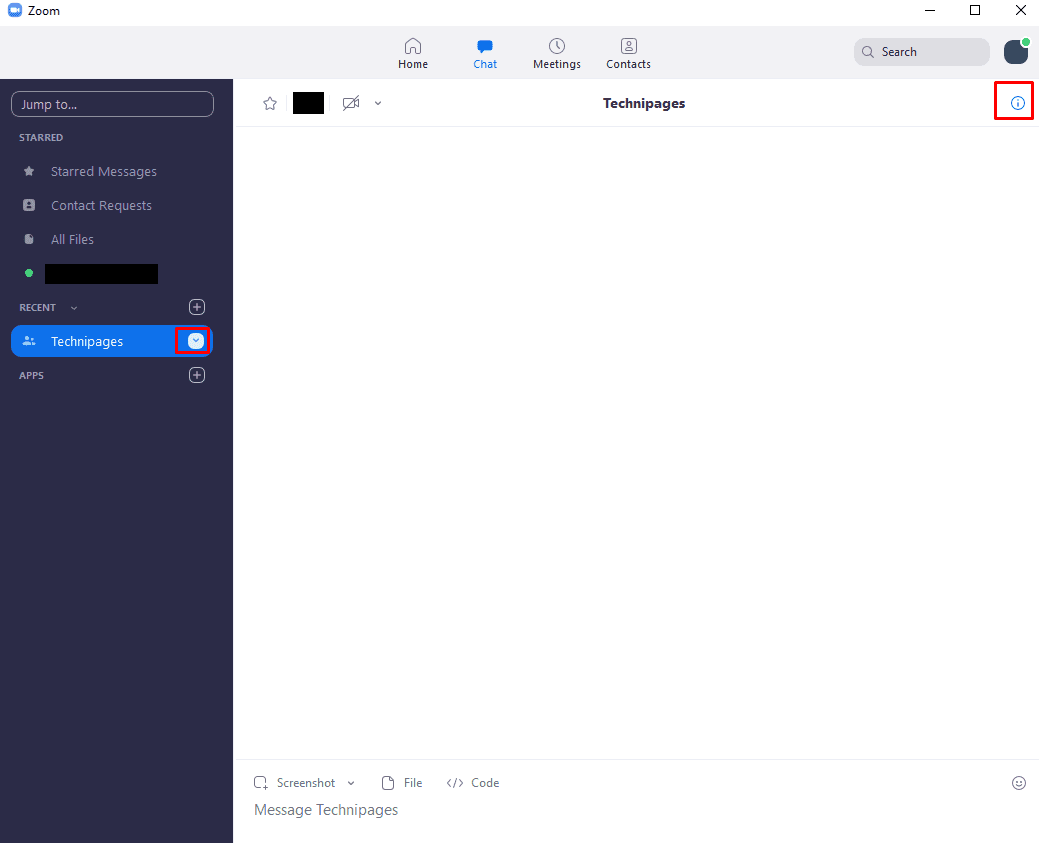
Klik på Notifikationer, og du vil se et par muligheder - du kan aktivere eller deaktivere den ulæste besked-badge, du kan bestemme, hvilke notifikationer du vil have til gruppen, og du kan slå den helt fra.
Tip: Hvis en kanal slås fra, tilsidesættes alle andre meddelelsesindstillinger for den pågældende kanal. Så hvis du indstiller push-beskederne til kun at være direkte omtaler og derefter slår kanalen fra, vil du IKKE modtage disse meddelelser. Hvis du vil have meddelelser, skal du bruge 'Push-meddelelser'-indstillingen, ikke mute-indstillingen!